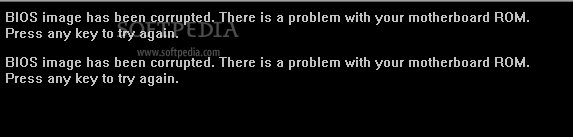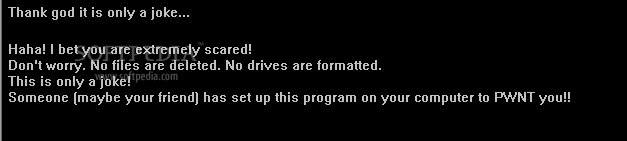Cara merubah game online Menjadi game offline
Cara merubah game online Menjadi game offline" Awalnya, saya sempat berpikir "Wow ... enak dong bisa main PB, RF, Ayodance,CF,PW, atau game game online lainnya versi offline ... gratislagi" ternyata saat saya melihat lebih lanjut infonya ternyata hanya berlaku untuk game FLASH PLAYER .Oke deh, kita cukupkan basa basinya sekarang kita langsung ke pointnya aja !
ternyata supaya bisa menrubah game online menjadi game offline "FLASH PLAYER" pakai sebuah add-ons "Mozilla Firefox" yaitu adblockplus ,jika kamubelum memiliki add-ons tersebut download di sini , kalau sudah install add on nya lalu kamu ke game flash yg mau kamu download,terus liat di sisi atas kanan window game nya ada tab 'block'.
Kamu klik dah tuh ntar keluar window baru..
Terus di window baru tersebut u klik tulisan "Show existing filters..."
nah itu ntar ada link yg blakang nya swf, lo copy link nya
Buka window baru di mozilla lo, trus lo paste link nya d window baru itu..
naaaahhhh lo ke file, save as ...
FINISH
jadi deh tuh game offline
"KAMU BISA MAININ SEPUSNYA DIRUMAH TANPA HARUS MENGAKSES INTERNET"
Label: tips dan trik